如何开启、关闭本机端口
怎么关闭端口

怎么关闭端口在计算机网络中,端口是用于识别不同网络应用程序或服务的逻辑单位。
开放端口可能会增加网络的安全风险,因此关闭不需要的端口可以提高网络的安全性。
关闭端口可以防止未经授权的访问,减少潜在的安全漏洞,并防止恶意攻击者利用开放的端口入侵系统。
在本文中,我们将探讨几种关闭端口的方法。
1. 使用防火墙防火墙是计算机网络中非常重要的安全设备之一,它可以帮助过滤进出网络的流量。
通过配置防火墙规则,您可以选择关闭不需要的端口。
不同的操作系统和防火墙软件可能有不同的设置界面和方式,但大体上,您需要定位到防火墙设置,并创建一个规则来关闭某个特定端口。
您可以选择关闭单个端口,或者关闭一定范围内的端口。
关闭端口后,防火墙将不再允许通过该端口的流量进出网络。
2. 使用操作系统的安全性设置大多数操作系统都提供了一些安全性设置,允许您关闭不需要的端口。
例如,在Windows操作系统中,您可以通过“Windows防火墙”设置来关闭端口。
在设置中,您可以选择关闭特定的端口,并选择禁止所有对该端口的访问。
类似地,对于Linux和Mac操作系统,您可以通过集成的防火墙工具或调整操作系统的网络设置来关闭端口。
3. 禁用不需要的网络服务计算机上运行的不同网络服务可能会监听和使用不同的端口。
如果您知道某个网络服务不被使用或不再需要,您可以禁用该服务来关闭相关的端口。
例如,如果您不再使用FTP(文件传输协议)服务,您可以在相关服务的配置文件中禁用该服务,这将自动关闭FTP相关的端口。
4. 使用专业网络安全工具除了防火墙之外,还有一些专业的网络安全工具可以帮助您关闭端口。
例如,端口扫描工具可以扫描您的计算机上开放的端口,并提供关闭不需要的端口的建议。
网络安全套件还可以提供端口监控功能,允许您实时查看开放的端口并关闭不需要的端口。
5. 定期更新和维护系统定期更新和维护您的计算机系统也是关闭不需要的端口的重要步骤之一。
及时安装操作系统和应用程序的安全补丁可以修复已知的安全漏洞,并确保系统的最新版本没有被恶意攻击者利用。
电脑如何打开端口 关闭端口

电脑如何打开端口关闭端口?各个系统都有什么区别?端口的作用是什么?在什么地方操作?是在配置服务的时候打开关闭端口吗??每一项服务都对应相应的端口,比如众如周知的 WWW 服务的端口是 80 , smtp 是 25 ,ftp 是 21 , win2000 安装中默认的都是这些服务开启的。
对于个人用户来说确实没有必要,关掉端口也就是关闭无用的服务。
“ 控制面板” 的“ 管理工具” 中的“ 服务” 中来配置。
1 、关闭 7.9 等等端口:关闭 Simple TCP/IP Service, 支持以下 TCP/IP 服务: Character Generator, Daytime, Discard, Echo, 以及 Quote of the Day 。
2 、关闭 80 口:关掉 WWW 服务。
在“ 服务” 中显示名称为 "World Wide Web Publishing Service" ,通过 Internet 信息服务的管理单元提供 Web 连接和管理。
3 、关掉 25 端口:关闭 Simple Mail Transport Protocol (SMTP) 服务,它提供的功能是跨网传送电子邮件。
4 、关掉 21 端口:关闭 FTP Publishing Service, 它提供的服务是通过 Internet 信息服务的管理单元提供 FTP 连接和管理。
5 、关掉 23 端口:关闭 Telnet 服务,它允许远程用户登录到系统并且使用命令行运行控制台程序。
6 、还有一个很重要的就是关闭 server 服务,此服务提供 RPC 支持、文件、打印以及命名管道共享。
关掉它就关掉了 win2k 的默认共享,比如 ipc$ 、 c$ 、 admin$ 等等,此服务关闭不影响您的共他操作。
7 、还有一个就是 139 端口, 139 端口是 NetBIOS Session 端口,用来文件和打印共享,注意的是运行 samba 的 unix 机器也开放了 139 端口,功能一样。
怎样关闭端口(HowdoIturnofftheport)
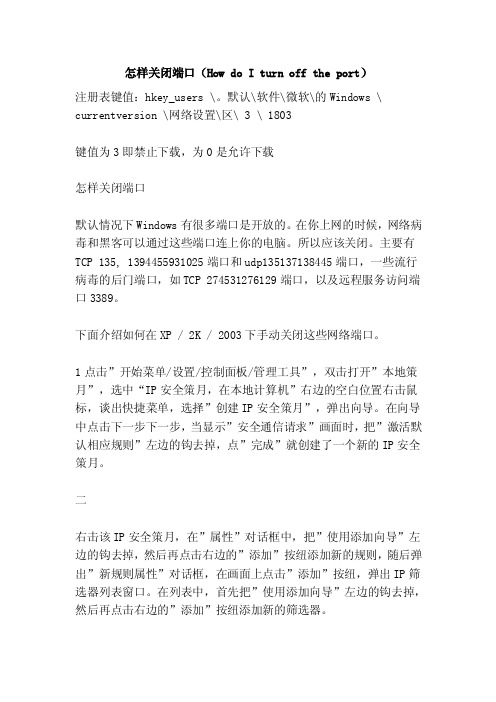
怎样关闭端口(How do I turn off the port)注册表键值:hkey_users \。
默认\软件\微软\的Windows \ currentversion \网络设置\区\ 3 \ 1803键值为3即禁止下载,为0是允许下载怎样关闭端口默认情况下Windows有很多端口是开放的。
在你上网的时候,网络病毒和黑客可以通过这些端口连上你的电脑。
所以应该关闭。
主要有TCP 135, 1394455931025端口和udp135137138445端口,一些流行病毒的后门端口,如TCP 274531276129端口,以及远程服务访问端口3389。
下面介绍如何在XP / 2K / 2003下手动关闭这些网络端口。
1点击”开始菜单/设置/控制面板/管理工具”,双击打开”本地策月”,选中“IP安全策月,在本地计算机”右边的空白位置右击鼠标,谈出快捷菜单,选择”创建IP安全策月”,弹出向导。
在向导中点击下一步下一步,当显示”安全通信请求”画面时,把”激活默认相应规则”左边的钩去掉,点”完成”就创建了一个新的IP安全策月。
二右击该IP安全策月,在”属性”对话框中,把”使用添加向导”左边的钩去掉,然后再点击右边的”添加”按纽添加新的规则,随后弹出”新规则属性”对话框,在画面上点击”添加”按纽,弹出IP筛选器列表窗口。
在列表中,首先把”使用添加向导”左边的钩去掉,然后再点击右边的”添加”按纽添加新的筛选器。
三进入”筛选器属性”对话框,首先看到的是寻地址,源地址选”任何IP地址”,目标地址选”我的IP地址”,点击”协议”选项卡,在”选择协议类型”的下拉列表中选择“TCP”,然后在”到此端口”的下的文本框中输入“135”,点击确定。
这样就添加了一个屏蔽tcp135端口的筛选器,可以防止外界通过135端口连上你的电脑。
点击确定后回到筛选器列表的对话框,可以看到已经添加了一条策月。
重复以上步骤继续添加TCP 137 139 445 593 135 139 445端口端口和UDP,为它们建立相应的筛选器。
windows关闭端口的方法(一)

windows关闭端口的方法(一)Windows关闭端口介绍在Windows操作系统中,端口是用于网络通信的重要组成部分。
然而,有时候我们可能需要关闭特定的端口来增加系统的安全性或避免不必要的网络流量。
本文将介绍几种常用的方法来关闭Windows上的端口。
方法一:使用Windows防火墙1.打开控制面板(Control Panel)。
2.选择“Windows防火墙”。
3.在左侧导航栏中,点击“高级设置”。
4.在“高级设置”窗口中,选择“出站规则”。
5.点击“新建规则”。
6.选择“端口”并点击“下一步”。
7.选择“TCP”或“UDP”,并输入要关闭的端口号。
8.选择“阻止连接”并点击“下一步”。
9.选择“全部程序”并点击“下一步”。
10.输入规则名称并点击“完成”。
方法二:使用命令提示符1.打开命令提示符(Command Prompt)。
2.输入以下命令来关闭指定端口(以关闭端口80为例):netsh advfirewall firewall add rule name="Close Por t 80" protocol=TCP dir=out localport=80 action=block方法三:使用第三方防火墙软件除了Windows自带的防火墙,还有许多第三方防火墙软件可以帮助我们关闭端口。
这些软件通常提供更多的功能和配置选项,能够更好地保护系统安全。
以下是一些常用的第三方防火墙软件:•ZoneAlarm•Norton Internet Security•Comodo Firewall•McAfee Personal Firewall请根据个人需求选择适合自己的防火墙软件,并按照软件提供的说明来关闭特定端口。
方法四:更新操作系统在某些情况下,关闭特定端口可能只是一个临时解决方案。
为了确保系统安全,建议您始终使用最新的操作系统和安全补丁。
微软定期发布更新,以修复可能存在的漏洞和安全问题。
Windows系统端口的开启和关闭

Windows系统端口的开启和关闭?Windows有很多端口是开放的,在你上网的时候,网络病毒和黑客可以通过这些端口连上你的电脑。
为了让你的系统变为铜墙铁壁,应该封闭这些端口,主要有:TCP 135、139、445、593、10 25 端口和UDP 135、137、138、445 端口,一些流行病毒的后门端口(如TCP 2745、312 7、6129 端口),以及远程服务访问端口3389。
下面介绍如何在WinXP/2000/2003下关闭这些网络端口:第一步,点击“开始”菜单/设置/控制面板/管理工具,双击打开“本地安全策略”,选中“IP 安全策略,在本地计算机”,在右边窗格的空白位置右击鼠标,弹出快捷菜单,选择“创建IP 安全策略”,于是弹出一个向导。
在向导中点击“下一步”按钮,为新的安全策略命名;再按“下一步”,则显示“安全通信请求”画面,在画面上把“激活默认相应规则”左边的钩去掉,点击“完成”按钮就创建了一个新的IP 安全策略。
第二步,右击该IP安全策略,在“属性”对话框中,把“使用添加向导”左边的钩去掉,然后单击“添加”按钮添加新的规则,随后弹出“新规则属性”对话框,在画面上点击“添加”按钮,弹出IP筛选器列表窗口;在列表中,首先把“使用添加向导”左边的钩去掉,然后再点击右边的“添加”按钮添加新的筛选器。
第三步,进入“筛选器属性”对话框,首先看到的是寻址,源地址选“任何IP 地址”,目标地址选“我的IP 地址”;点击“协议”选项卡,在“选择协议类型”的下拉列表中选择“TCP”,然后在“到此端口”下的文本框中输入“135”,点击“确定”按钮(如左图),这样就添加了一个屏蔽TCP 135(RPC)端口的筛选器,它可以防止外界通过135端口连上你的电脑。
点击“确定”后回到筛选器列表的对话框,可以看到已经添加了一条策略,重复以上步骤继续添加TCP 137、139、445、593 端口和UDP 135、139、445 端口,为它们建立相应的筛选器。
开启\关闭计算机端口

开启\关闭计算机端口2008-03-21 14:371.开启电脑端口通过关闭端口可以做到防止病毒入侵和禁止登陆某些软件的功能,如QQ和BT 对于个人用户来说,您可以限制所有的端口,因为您根本不必让您的机器对外提供任何服务;而对于对外提供网络服务的服务器,我们需把必须利用的端口(比如WWW端口80、FTP端口21、邮件服务端口25、110等)开放,其他的端口则全部关闭。
这里,对于采用Windows 2000或者Windows XP的用户来说,不需要安装任何其他软件,可以利用“TCP/IP筛选”功能限制服务器的端口。
具体设置如下:1.通用篇(适用系统Win2000/XP/server2003),最近我在论坛看了一些文章,发现大家都有一个误区,就是哪个端口出漏洞就关闭哪个端口,其实这样是不能保证系统安全的,正确的方法应该是先了解清楚自己需要开放哪些端口,了解完毕后,把自己不需要的端口统统关闭掉,这样才能保证系统的安全性。
比如说你的电脑是一台服务器,服务器需要有Mail Server和WEB服务,还要有FTP服务,这些只需要开放21、25、80、110就足够了。
其它的就应该全部关闭。
关闭的方法:点击“开始→控制面板→网络连接→本地连接→右键→属性”,然后选择“Internet(tcp/ip)”→“属性”,。
在“Internet(tcp/ip)属性”对话框中选择“高级”选项卡。
在“高级TCP/IP设置”对话框中点选“选项”→“TCP/IP筛选”→“属性”,。
在这里分为3项,分别是TCP、UDP、IP协议。
假设我的系统只想开放21、80、25、110这4个端口,只要在“TCP端口”上勾选“只允许”然后点击“添加”依次把这些端口添加到里面,然后确定。
注意:修改完以后系统会提示重新启动,这样设置才会生效。
这样,系统重新启动以后只会开放刚才你所选的那些端口,其它端口都不会开放。
2.利用系统自带防火墙关闭端口(适用系统WinXP/Server 2003)微软推出WinXP之后的操作系统本身都自带防火墙,用它就可以关闭掉不需要的端口,实现的步骤也很简单。
端口关闭方法
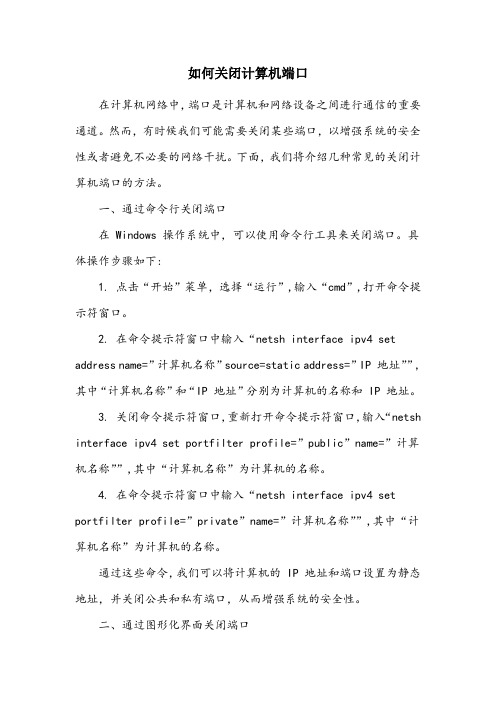
如何关闭计算机端口在计算机网络中,端口是计算机和网络设备之间进行通信的重要通道。
然而,有时候我们可能需要关闭某些端口,以增强系统的安全性或者避免不必要的网络干扰。
下面,我们将介绍几种常见的关闭计算机端口的方法。
一、通过命令行关闭端口在 Windows 操作系统中,可以使用命令行工具来关闭端口。
具体操作步骤如下:1. 点击“开始”菜单,选择“运行”,输入“cmd”,打开命令提示符窗口。
2. 在命令提示符窗口中输入“netsh interface ipv4 set address name=”计算机名称”source=static address=”IP 地址””,其中“计算机名称”和“IP 地址”分别为计算机的名称和 IP 地址。
3. 关闭命令提示符窗口,重新打开命令提示符窗口,输入“netsh interface ipv4 set portfilter profile=”public”name=”计算机名称””,其中“计算机名称”为计算机的名称。
4. 在命令提示符窗口中输入“netsh interface ipv4 set portfilter profile=”private”name=”计算机名称””,其中“计算机名称”为计算机的名称。
通过这些命令,我们可以将计算机的 IP 地址和端口设置为静态地址,并关闭公共和私有端口,从而增强系统的安全性。
二、通过图形化界面关闭端口在 Windows 操作系统中,也可以通过图形化界面来关闭端口。
具体操作步骤如下:1. 打开“控制面板”,选择“系统和安全”。
2. 在“系统和安全”窗口中,选择“Windows 防火墙”。
3. 在“Windows 防火墙”窗口中,选择“允许应用或功能通过Windows 防火墙”。
4. 在“允许应用或功能通过 Windows 防火墙”窗口中,选择“更改设置”。
5. 在“列表”中,选择要关闭的端口,然后点击“删除”按钮。
通过这些步骤,我们可以关闭不需要的端口,从而避免不必要的网络干扰。
cmd 命令关闭端口语法
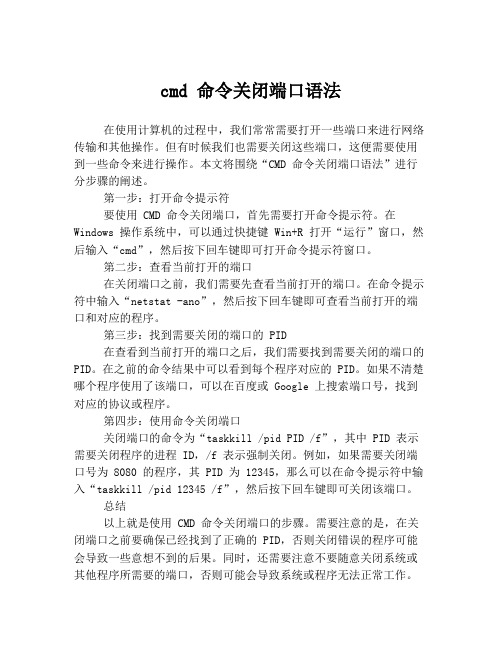
cmd 命令关闭端口语法在使用计算机的过程中,我们常常需要打开一些端口来进行网络传输和其他操作。
但有时候我们也需要关闭这些端口,这便需要使用到一些命令来进行操作。
本文将围绕“CMD 命令关闭端口语法”进行分步骤的阐述。
第一步:打开命令提示符要使用 CMD 命令关闭端口,首先需要打开命令提示符。
在Windows 操作系统中,可以通过快捷键 Win+R 打开“运行”窗口,然后输入“cmd”,然后按下回车键即可打开命令提示符窗口。
第二步:查看当前打开的端口在关闭端口之前,我们需要先查看当前打开的端口。
在命令提示符中输入“netstat -ano”,然后按下回车键即可查看当前打开的端口和对应的程序。
第三步:找到需要关闭的端口的 PID在查看到当前打开的端口之后,我们需要找到需要关闭的端口的PID。
在之前的命令结果中可以看到每个程序对应的 PID。
如果不清楚哪个程序使用了该端口,可以在百度或 Google 上搜索端口号,找到对应的协议或程序。
第四步:使用命令关闭端口关闭端口的命令为“taskkill /pid PID /f”,其中 PID 表示需要关闭程序的进程 ID,/f 表示强制关闭。
例如,如果需要关闭端口号为 8080 的程序,其 PID 为 12345,那么可以在命令提示符中输入“taskkill /pid 12345 /f”,然后按下回车键即可关闭该端口。
总结以上就是使用 CMD 命令关闭端口的步骤。
需要注意的是,在关闭端口之前要确保已经找到了正确的 PID,否则关闭错误的程序可能会导致一些意想不到的后果。
同时,还需要注意不要随意关闭系统或其他程序所需要的端口,否则可能会导致系统或程序无法正常工作。
- 1、下载文档前请自行甄别文档内容的完整性,平台不提供额外的编辑、内容补充、找答案等附加服务。
- 2、"仅部分预览"的文档,不可在线预览部分如存在完整性等问题,可反馈申请退款(可完整预览的文档不适用该条件!)。
- 3、如文档侵犯您的权益,请联系客服反馈,我们会尽快为您处理(人工客服工作时间:9:00-18:30)。
如何开启/关闭本机端口(Windows/Linux)
2009-04-19 18:11
通用篇(适用系统Win2000/XP/server2003)
点击“开始→控制面板→网络连接→本地连接→右键→属性”,然后选择“Internet协议
(tcp/ip)”→“属性”,。
在“Internet协议(tcp/ip)属性”对话框中选择“高级”选项卡。
在“高级TCP/IP设置”对话框中点选“选项”→“TCP/IP筛选”→“属性”。
在这里分为3项,分别是TCP、UDP、IP协议。
假设我的系统只想开放21、80、25、110这4个端口,只要在“TCP 端口”上勾选“只允许”然后点击“添加”依次把这些端口添加到里面,然后确定。
注意:修改完以后系统会提示重新启动,这样设置才会生效。
这样,系统重新启动以后只会开放刚才你所选的那些端口,其它端口都不会开放。
利用系统防火墙关闭端口(适用系统WinXP/Server 2003)
微软推出WinXP之后的操作系统本身都自带防火墙,用它就可以关闭掉不需要的端口,实现的步骤也很简单。
具体设置:打开“Windows防火墙设置”,在常规标签中勾选“启用”。
然后在高级标签中“网络连接设置”勾选“本地连接”,点击“设置”。
在“高级设置”对话框的服务标签中,可以勾选需要开放的服务,这样就会把该服务需要开通的端口自动打开,也可以点击下面的“添
加”“编辑”“删除”按钮,添加特殊的端口。
这样就通过防火墙对端口的开放进行了限制。
以上就是利用系统防火墙关闭端口的方法。
当然了,有条件的朋友还可以使用第三方防火墙来关闭端口。
